如何调整win7任务栏高度?Win7旗舰版任务栏高度调节方法!
发布时间:2017-04-06 21:14:24 浏览数:
Windows 7操作系统该如何调整任务栏的高度?下面小编给大家分享下操作方法!
步骤:
1、首先在任务栏上单击右键,将【锁定任务栏】的勾去掉;
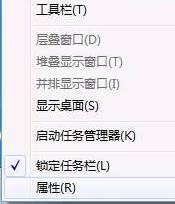
2、将鼠标移动到任务栏与桌面的边缘交界线上,当鼠标变成 上下双向箭头的时候,按住鼠标左键不放,往上拖动,到了合适的高度松开鼠标即可完成任务栏高度调节操作!

调节完成后记得在任务栏上单击右键,勾选【锁定任务栏】,防止不小心移动任务栏!
步骤:
1、首先在任务栏上单击右键,将【锁定任务栏】的勾去掉;
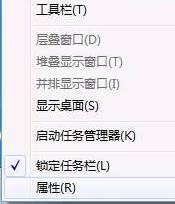
2、将鼠标移动到任务栏与桌面的边缘交界线上,当鼠标变成 上下双向箭头的时候,按住鼠标左键不放,往上拖动,到了合适的高度松开鼠标即可完成任务栏高度调节操作!

调节完成后记得在任务栏上单击右键,勾选【锁定任务栏】,防止不小心移动任务栏!